Sende en melding
Hvis du ikke allerede har konfigurert meldinger, gjør du følgende:
-
Velg Meldinger iTelefonkobling på PC-en.
-
Velg Ny melding for å starte en ny samtale.
-
Skriv inn navnet eller telefonnummeret til en kontakt.
-
Velg personen du vil sende en melding til. Det åpnes en ny meldingstråd der du kan begynne.
Hvis det oppstår problemer mens du bruker meldinger, kan feilsøkingstipsene våre hjelpe deg.
Legge til medier i samtalene dine
Nedenfor meldingsboksen finner du tre knapper som hjelper deg med å sette inn innhold i meldingen. Emoji-knappen og GIF-knappen åpner menyer der du raskt kan søke etter det du ønsker.
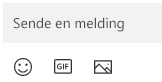
Bilde-knappen åpner også en meny der du kan velge fra nylige bilder på Android-enheten. Menyen har også et alternativ for å sette inn et bilde fra data maskinen.
Slik legger du til et bilde fra datamaskinen i en melding:
-
Under meldingsboksen velger du Bilde

-
Velg Bla gjennom denne PC-en.
-
Gå til mappen som inneholder bildet ditt.
-
Velg bildet, og klikk deretter Åpne.
Hvis du har et bilde på Android-enheten som ikke er blant de nyeste, kan du fortsatt sette det inn i en melding.
-
Bytt til Bilder iTelefonkobling.
-
Finn bildet du vil bruke i Bildegalleriet, høyreklikk på det, og velg Lagre som for å lagre det på datamaskinen.
-
Følg fremgangsmåten ovenfor for å legge til bildet fra datamaskinen i en melding.
Er jeg begrenset til tekstmeldinger eller fungerer det med MMS også?
Den Telefonkobling støtter meldinger som sendes av Short Message Service (SMS). Den støtter også MMS-meldinger (Multimedia Messaging Service). Du kan fortsatt sende favoritt bildene dine og GIF-filer fra PC-en.
Meldinger via RCS er også tilgjengelig for utvalgte Samsung-enheter. Finn ut mer
Hvor mange meldinger kan jeg se?
For redusere nettverksbåndbredden og øke ytelsen viser vi tekstmeldingene du har mottatt eller sendt, de siste 30 dagene.
Kan jeg administrere eller slette meldingene mine?
Du kan ikke administrere eller slette meldinger på PC-en.
Sende en ny tekstmelding
-
Åpne Telefonkobling, og velg Meldinger-fanen.
-
Klikk ny melding for å starte en ny samtale med noen av kontaktene dine
-
Skriv inn navnet eller telefonnummeret til kontakten for å slå opp noen i listen.
-
Velg kontaktene du vil sende melding til. En ny tråd åpnes.
Obs!: Når tilgang til meldinger er gitt, kan sensitive data synkroniseres, for eksempel 2FA SMS-tekst.
Legge til emojier i samtalen
Nedenfor meldingsboksen finner du tre knapper som hjelper deg med å sette inn innhold i meldingen. Emoji-knappen åpner menyer der du raskt kan søke etter det du ønsker.
Legge til emojier i samtalen
Du kan legge til emojier i samtalene våre.
-
Når du klikker på Emojis, åpnes en meny som viser alternativene du kan sende. Et søkefelt er også der for å hjelpe deg med å finne det perfekte uttrykket.
Obs!: Telefonkobling for iOS støtter for øyeblikket ikke sending eller mottak av bilder, GIF-er og Memojis.
Hvor mange meldinger kan jeg se?
Vi viser tekstmeldinger som du har mottatt eller sendt mens du er koblet til Telefonkobling via Bluetooth. Hvis du avslutter Bluetooth-tilkoblingen, forsvinner all meldingslogg.
Hvor mange meldinger kan jeg se medTelefonkobling ?
Når iPhone® er paret med PC-en, får du tilgang til loggen over meldinger du har sendt og mottatt via Telefonkobling mens iPhone® er koblet til Telefonkobling. Hvis du kobler fra Bluetooth-tilkoblingen, fjernes denne loggen.
Kan jeg slette meldingene mine medTelefonkobling ?
Du kan ikke slette meldinger på PC-en.
Kan jeg opprette gruppemeldinger eller sende mediemeldinger medTelefonkobling ?
Ikke på dette tidspunktet. Når iPhone® mottar en gruppemelding, kan du imidlertid se den som et varsel i Telefonkobling. Hvis du vil svare på det, må du bruke iPhone®.










